サブビュー・レイアウトの構成
オブジェクトの詳細ページには、情報が含まれるパネルのリージョンがあります。ただし、パネルのサイズのために、それぞれのパネルに表示できるのは少数のレコードのみです。すべてのレコードを表示するために、ユーザーは、サブビューと呼ばれる別のページにナビゲートできます。このトピックでは、Oracle Visual Builder Studioを使用して、それらのサブビュー・ページを変更する方法について説明します。
サブビューの内容
サブビューには、領域が限られているためにパネルには表示できない、すべてのレコードのリストが含まれます。
たとえば、これはパネルが5つあるアカウントの詳細ページの例です:

各パネルには少数のレコードのみが表示されていることに注目してください。
すべてのレコードを表示するには、パネルの下部にある「すべて表示」リンクをクリックします。
「すべて表示」リンクの例を次に示します。リンク自体の後ろにある数字は、サブビューにリストされるレコードの合計数を示しています。

サブビューには、これらすべてのレコードが表形式で表示されます。

サブビューの表で変更できる内容
Visual Builder Studioで、サブビューの表に表示される情報を変更できます。
次のことができます:
-
列の追加および削除
-
表の列の表示順の変更
商談のサブビュー列の表示順の変更
サブビューの表の列の表示順を変更しましょう。この例では、アカウントの詳細ページの「商談」パネルからアクセスする、「商談」サブビューの営業ステージの列と受注確度の列の順序を入れ替えます。
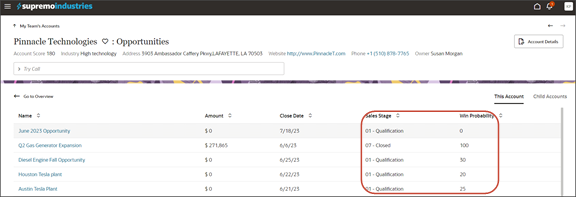
-
Visual Builder Studioで、「レイアウト」タブにナビゲートし、「CX Sales」ノード > 「Opportunities」を展開します。
「Opportunities」ノードには、アカウント・オブジェクトの「Opportunities」パネルのルール・セットが含まれています。
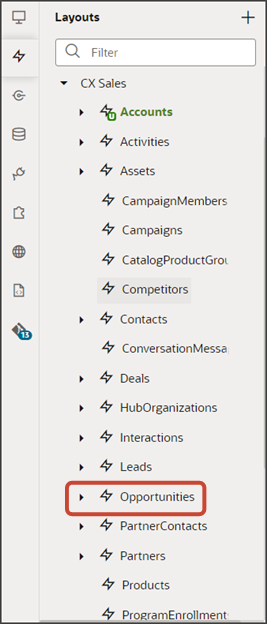
-
「Opportunities」タブ>「ルール・セット」サブタブで、Sub View Layoutをクリックします。

Sub View Layoutには、デフォルト・レイアウトとデフォルト・ルールの両方が表示されます。

-
ルールの複製アイコンをクリックします。

-
ルールの複製ダイアログで、デフォルトのルール名を受け入れるか、新しい名前を入力します。ここで入力する名前は、ルール名であるとともにレイアウト名でもあるため、わかりやすいレイアウト名を入力します。
また、レイアウトのコピーも作成するチェックボックスが選択されていることを確認します。

- 「複製」をクリックします。
新しいルールが既存のルールのリストの最上部に表示され、実行時にこのルールが最初に評価されるようになります。ルールの条件が満たされている場合、関連付けられたレイアウトがユーザーに表示されます。
この例では、条件を追加しないため、関連付けられたレイアウトが常に表示されます。
-
コピーされた、ルールのレイアウトを変更します。
-
「開く」アイコンをクリックして、コピーされたレイアウトを編集します。

レイアウト内のフィールドのリストで、「受注確度」フィールドの隣にあるハンドルを使用して、このフィールドを「営業ステージ」フィールドの上に移動させます。
これは「受注確度」フィールドの最終的な位置を示すスクリーンショットです。

-
-
「プレビュー」ボタンをクリックして、ランタイム・テスト環境の変更を表示します。

プレビュー・リンクのURLに
application/containerセグメントが含まれている必要があります。そうでない場合は、次の例のURLを使用してプレビュー・リンクを変更します:https://<servername>/fscmUI/redwood/cx-sales/application/container/accounts/accounts-detail?id=300000003513233&puid=7050&view=foldout